Приложение не работает или не открывается на iPhone? Вот 11 реальных исправлений
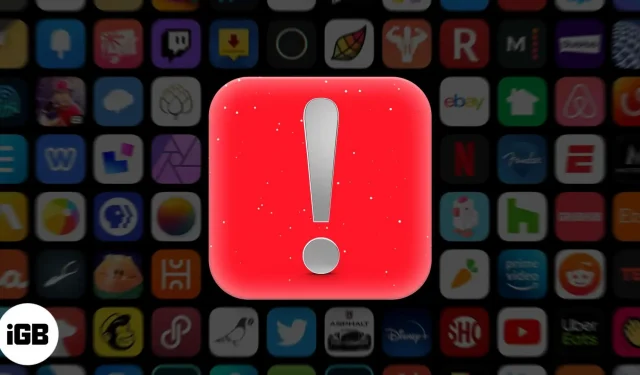
Именно приложения, как собственные, так и сторонние, дополняют возможности смартфона. Но иногда одно или несколько приложений могут перестать работать на вашем iPhone. Они могут не открываться или зависать на экране загрузки. Кроме того, иногда приложение может открыться, но тут же закрыться или вылететь.
Следуйте приведенным ниже исправлениям, чтобы устранить все подобные проблемы, которые мешают правильной работе приложения для iPhone или iPad.
1. Принудительно закрыть приложение для iOS
Это первое решение для исправления некорректно работающих, не отвечающих и аварийно работающих приложений. Чтобы принудительно закрыть приложение,
- Перейти к переключателю приложений:
- На iPhone с Face ID проведите вверх от нижнего края экрана и удерживайте.
- На iPhone с кнопкой «Домой» дважды щелкните ее.
- Перетащите неработающую карточку приложения вверх, чтобы принудительно закрыть ее.
- Через 15 секунд снова откройте приложение и посмотрите, работает ли оно.
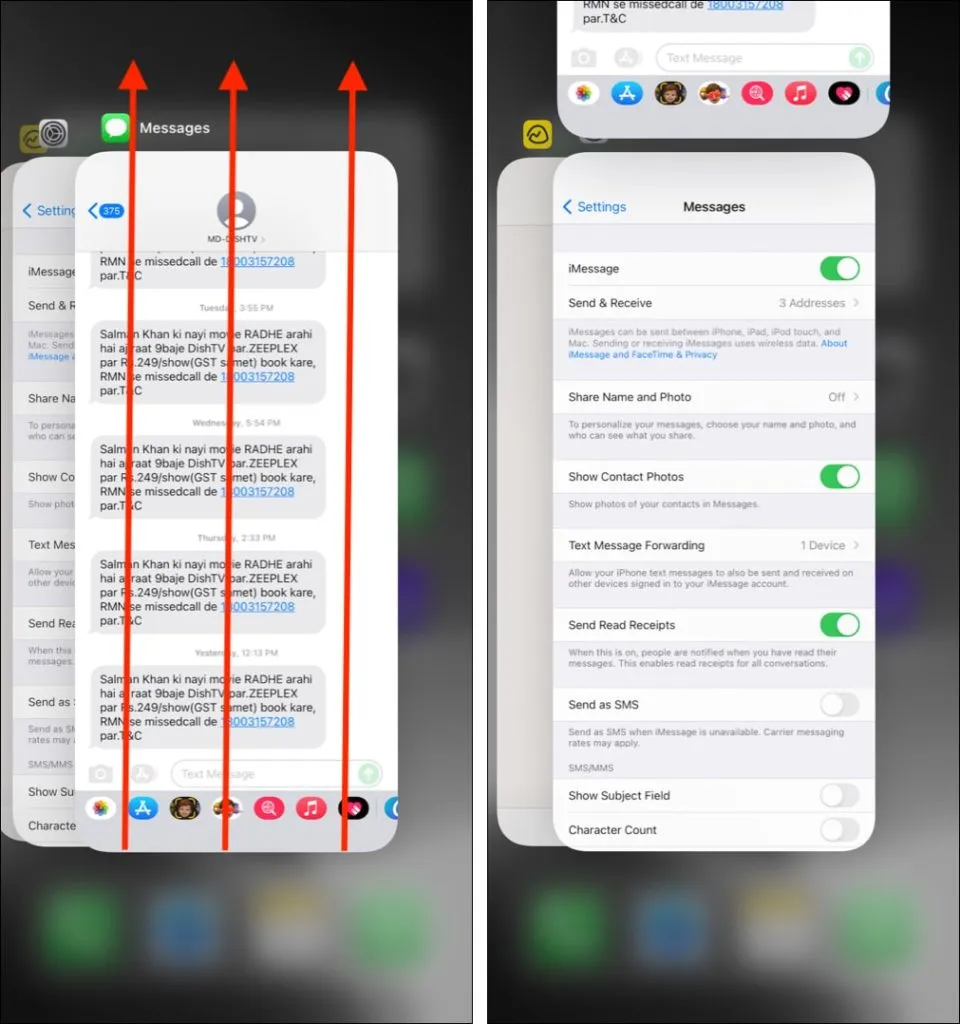
2. Перезагрузите iPhone
Выключение и повторное включение вашего iPhone — одно из золотых исправлений, которые решают почти все мелкие проблемы, включая сбой приложения.
Вы можете перезагрузить iPhone с помощью физических кнопок или открыть «Настройки» → «Основные» → «Выключить». Через минуту включите iPhone и откройте приложение, которое раньше не работало. Скорее всего, теперь это сработает.
3. Обновите приложение
Некоторые приложения могут перестать работать, если вы не обновили их. Я часто вижу это с банковскими приложениями, приложениями операторов связи (например, Vodafone) и другими подобными приложениями.
Если из ниоткуда приложение перестает работать или получать новый контент и начинает давать сбой, рассмотрите возможность обновления до последней версии.
- На главном экране iPhone или в библиотеке приложений нажмите и удерживайте значок App Store и выберите «Обновления».
- Дайте странице загрузиться. Теперь перетащите эту страницу вниз, чтобы обновить список доступных обновлений приложения.
- Нажмите ОБНОВИТЬ рядом с приложением. Вы также можете нажать «Обновить все».

4. Проверьте, не падает ли приложение онлайн.
Когда популярные приложения, такие как WhatsApp, HBO, Zoom, McDonald’s, Instagram, Facebook, Disney Plus, Netflix и т. д., перестают работать, возникает глобальное возмущение. Об этом обычно говорят в социальных сетях.
Вы можете воспользоваться поиском в Интернете, чтобы узнать, не работает ли [имя приложения]?
Кроме того, очень помогают такие сайты, как DownDetector и IsItDownRightNow .
Совет. Несколько веб-сайтов с большими приложениями имеют страницу состояния системы. Найдите его и посмотрите, не возникают ли в приложении какие-либо технические проблемы. Например, у Apple есть страница состояния системы , на которой есть зеленая точка рядом со службами, которые работают правильно. У Зума есть такой . У Spotify даже есть специальная учетная запись в Twitter под названием Spotify Status для этих обновлений! Хороший.
5. Посмотрите на интернет-соединение приложения
Когда ваш iPhone подключен к сети Wi-Fi, все приложения могут подключаться к Интернету. Но с сотовыми данными у вас есть возможность отключить их для отдельных приложений. Итак, если вы это сделали (случайно или намеренно), вот как это исправить.
- Откройте «Настройки iPhone» и нажмите «Сотовая связь».
- Прокрутите вниз и в списке приложений убедитесь, что переключатель рядом с неработающим приложением зеленый.
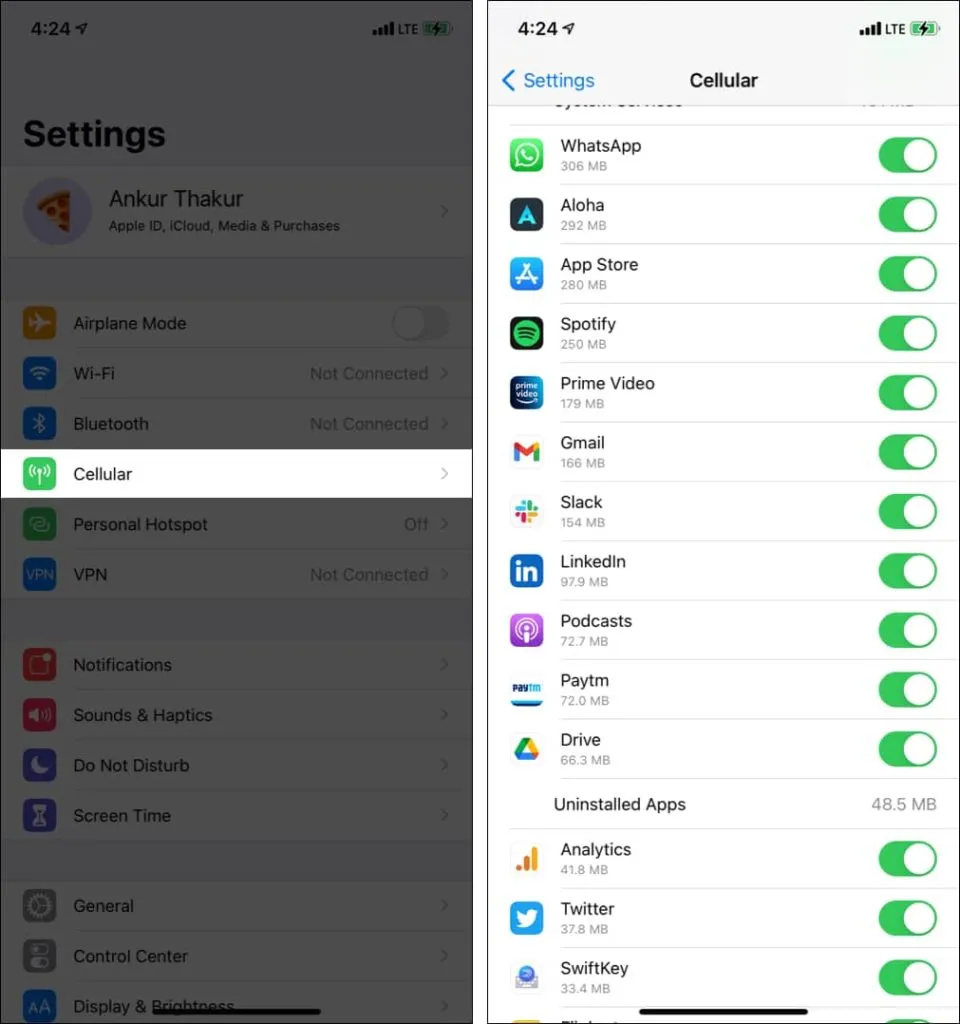
Кроме того, в некоторых приложениях есть переключатель для включения автономной функции. Например, в Amazon Prime Music и Prime Video вы можете выбрать автономный режим, который ограничивает доступ приложения к Интернету. Из-за этого может не работать. Поэтому обязательно отключите эту опцию, если она включена.
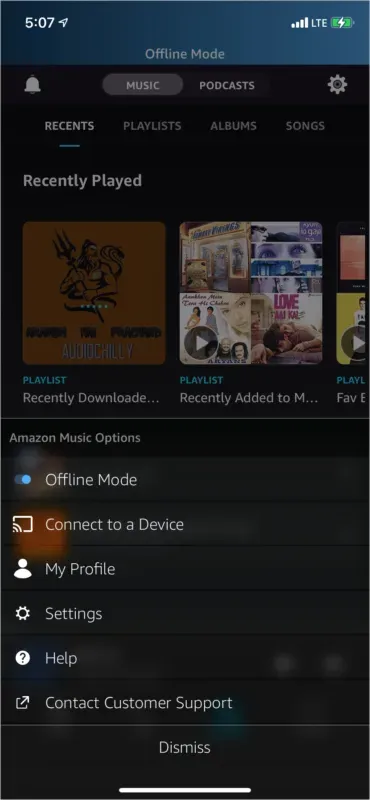
6. Проверьте ограничения приложений в Экранном времени.
Вы (или, если вы ребенок, ваш опекун) могут иметь ограниченный доступ к некоторым приложениям через Экранное время. Если да, пожалуйста, найдите время, чтобы убедиться, что приложение не ограничено.
- Перейдите в «Настройки» и нажмите «Экранное время».
- Нажмите «Ограничения приложений» и убедитесь, что приложение не добавлено сюда. Если это так, проведите пальцем справа налево и нажмите «Удалить», чтобы снять это ограничение.
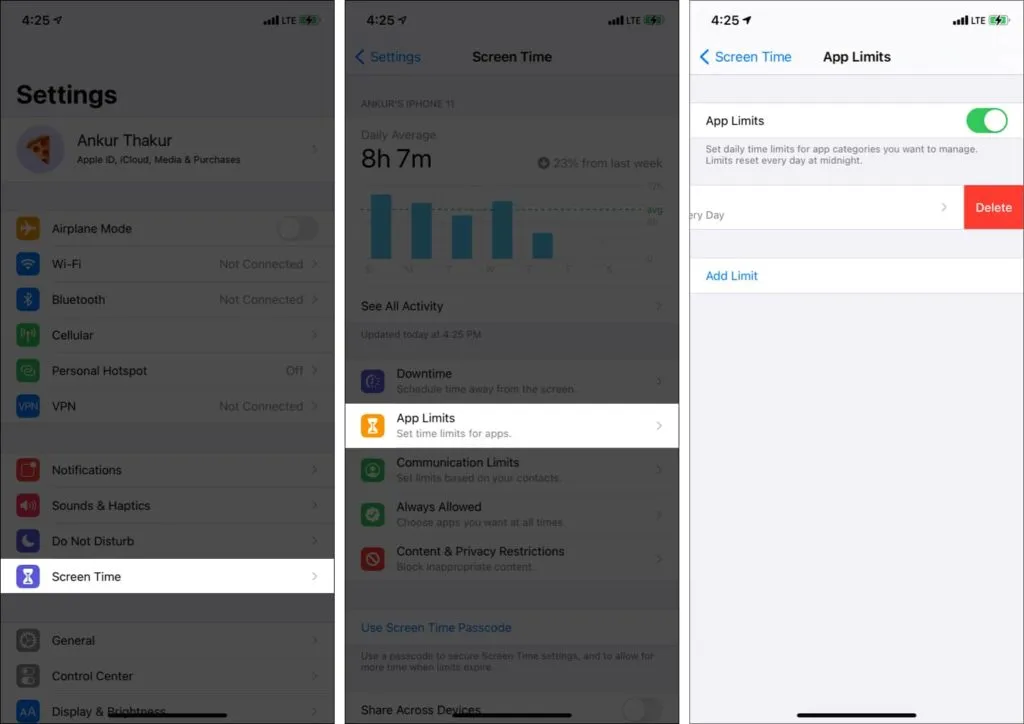
- Затем нажмите «Ограничения содержимого и конфиденциальности» и убедитесь, что вы не наложили ограничения на какое-либо приложение или службу Apple. Вы также можете отключить его.
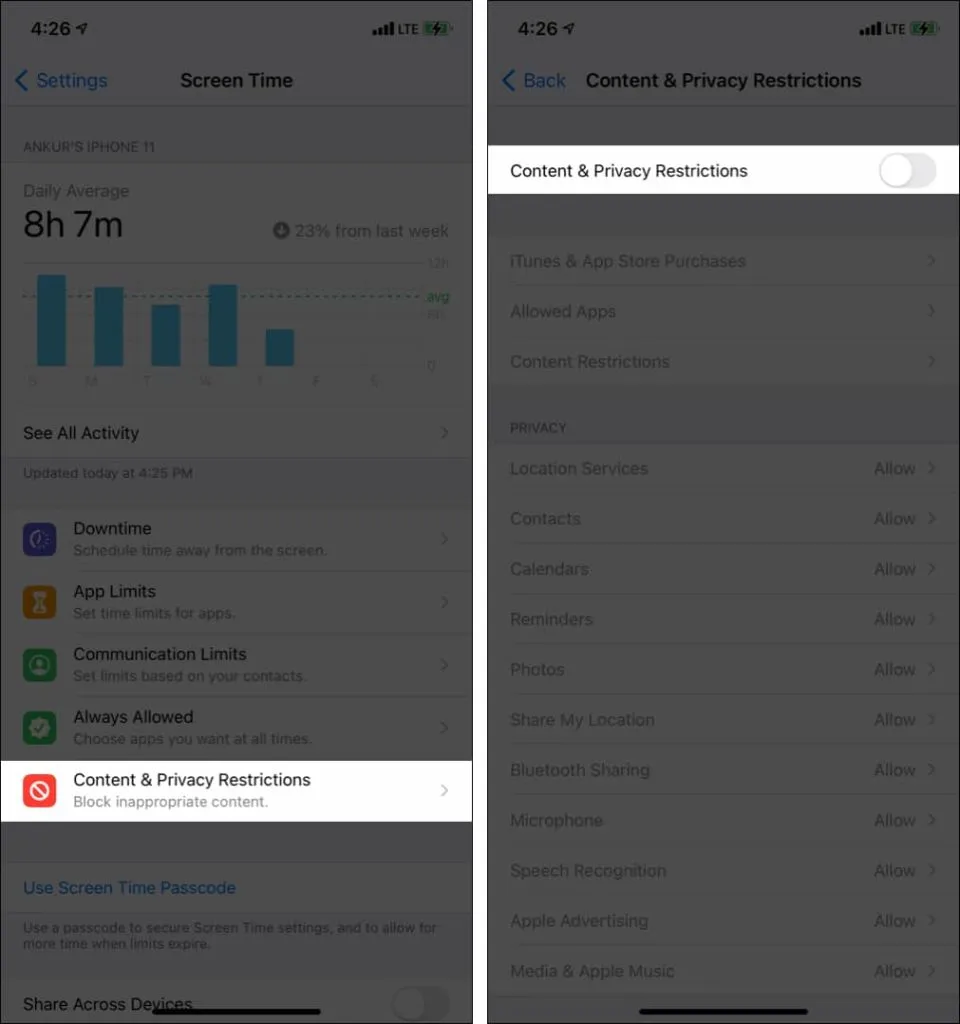
7. Удалите и переустановите приложение.
Это один из основных шагов, которые вы можете предпринять, чтобы исправить проблемы с приложением. Прежде чем продолжить, поймите, что удаление приложения приведет к удалению всех данных (если только они не хранятся на сервере приложений).
- Нажмите и удерживайте приложение, пока все значки приложений не начнут трястись.
- Коснитесь знака минус.
- Нажмите «Удалить приложение» и подтвердите.
- Теперь перезагрузите свой iPhone.
- Откройте App Store и снова загрузите это приложение.
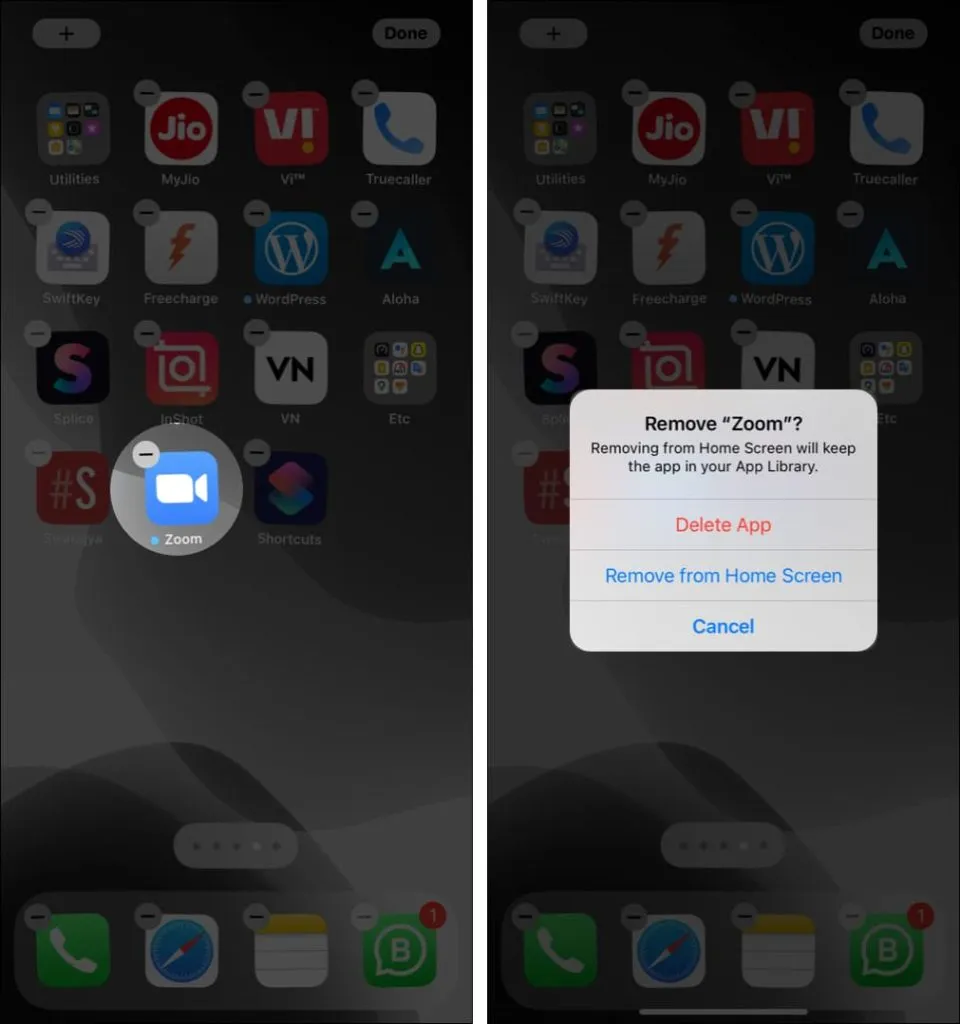
8. Обновите свой iPhone
Рекомендуется обновить приложение, а также убедиться, что у вас установлена последняя версия iOS. Для этого перейдите в «Настройки» → «Основные» → «Обновление ПО» → «Загрузить и установить» или «Установить сейчас».
9. Свободное место на iPhone
Если на вашем устройстве недостаточно свободного места, это может вызвать проблемы с общим функционированием. Итак, перейдите к этому подробному руководству и узнайте, как освободить место на вашем устройстве iOS.
10. Сбросить iPhone
Кажется, ничего не работает? Если да, сбросьте все настройки iPhone. Это не приведет к удалению каких-либо личных данных, но все измененные настройки вернутся к состоянию по умолчанию.
- Откройте «Настройки» и нажмите «Общие».
- Прокрутите вниз и нажмите «Сброс».
- Нажмите «Сбросить все настройки» и подтвердите.
- После завершения сброса проверьте, работает ли приложение.
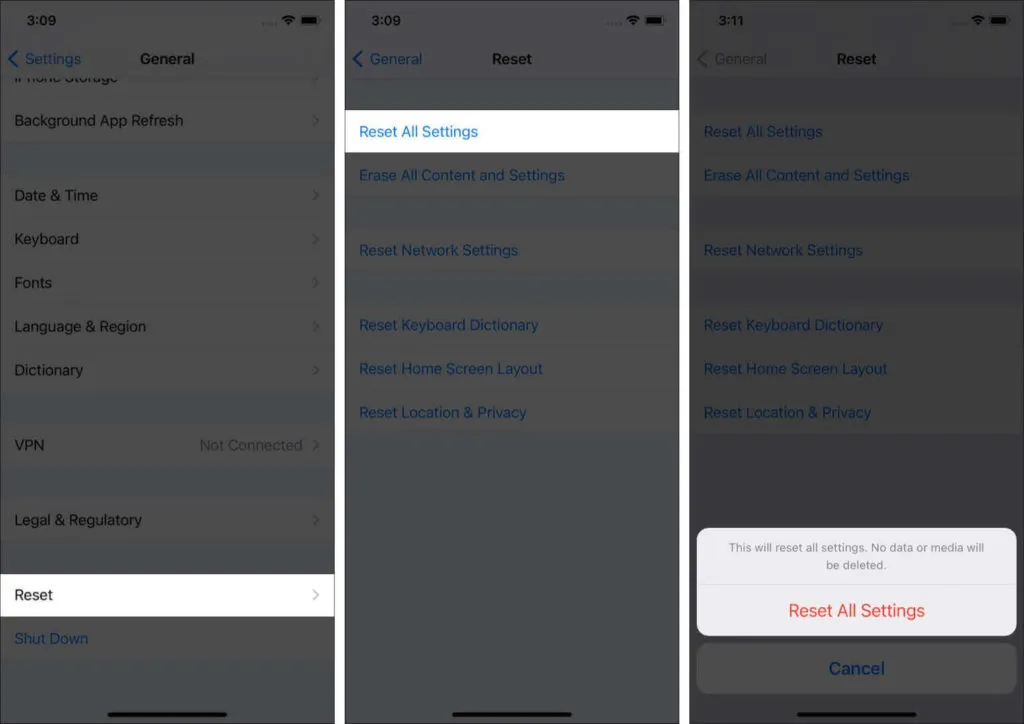
11. Свяжитесь с разработчиком приложения
Наконец, если ничего не помогает, попробуйте связаться с разработчиком приложения. Вы можете посетить официальный сайт и найти страницу «Контакты» или контактный адрес электронной почты. Если вы не знаете официальный сайт приложения, откройте страницу приложения в App Store и прокрутите вниз до раздела «Веб-сайт разработчика».
Это были способы исправить проблему с неработающим приложением на вашем iPhone или iPad. Я надеюсь, что это краткое руководство помогло вам решить проблему. Если у вас есть дополнительные вопросы, я просто прокомментирую.
Добавить комментарий